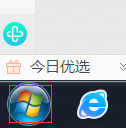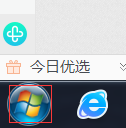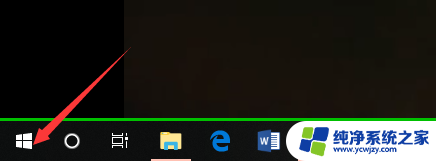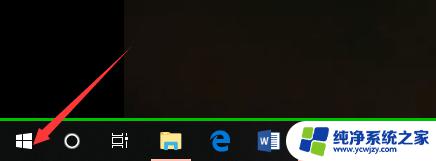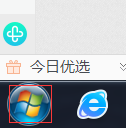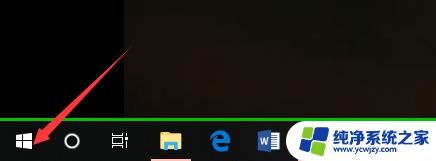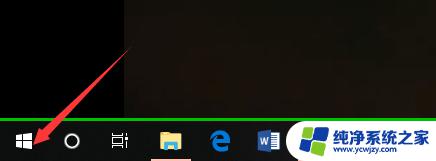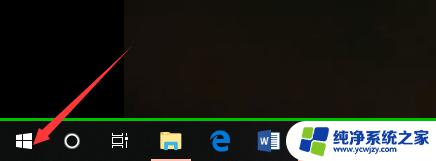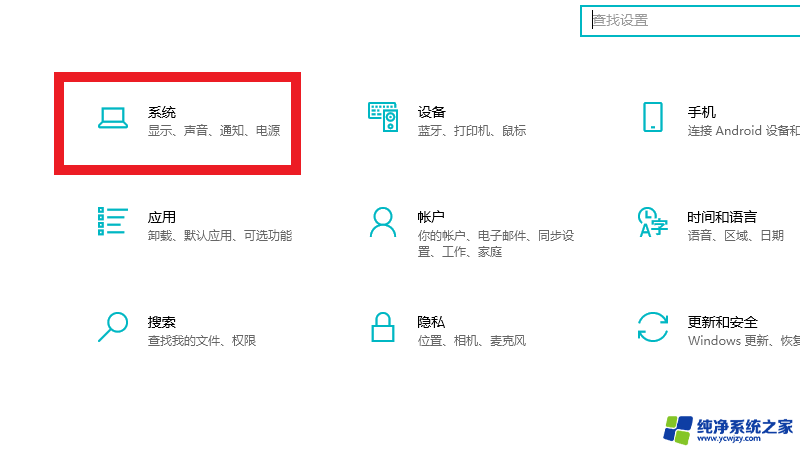怎样看电脑的windows是哪个版本 如何确定自己电脑的操作系统是Windows几
更新时间:2023-10-26 17:49:37作者:jiang
怎样看电脑的windows是哪个版本,在如今的数字化时代,电脑已成为人们生活和工作中不可或缺的工具之一,对于很多电脑使用者来说,他们可能对自己电脑的操作系统版本并不了解。特别是Windows系统,由于其广泛应用和多个版本的存在,许多人不知道如何准确判断自己的电脑是运行哪个Windows版本。了解自己电脑的操作系统版本对于解决软件兼容性问题、安装驱动程序以及获取系统更新等方面都非常重要。接下来我们将介绍一些简单的方法,帮助您准确确定自己的电脑是运行的哪个Windows版本。
具体方法:
1.我们将电脑打开后,使用鼠标点击左下角的“开始”图标。
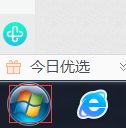
2.在出现的选项页面中找到“控制面板”点击并进入。
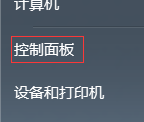
3.在弹出的页面中找到“系统和安全”点击进入。

4.点击页面选项中的”系统“即可查看自己电脑是windows几版本。
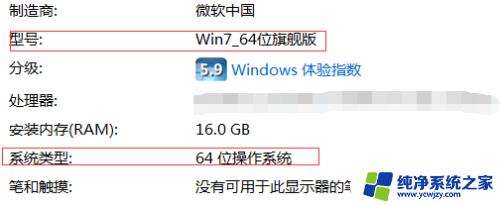
以上就是如何查看电脑的Windows版本的全部内容,如果您还有疑问,请参考小编的步骤进行操作,希望这能对您有所帮助。